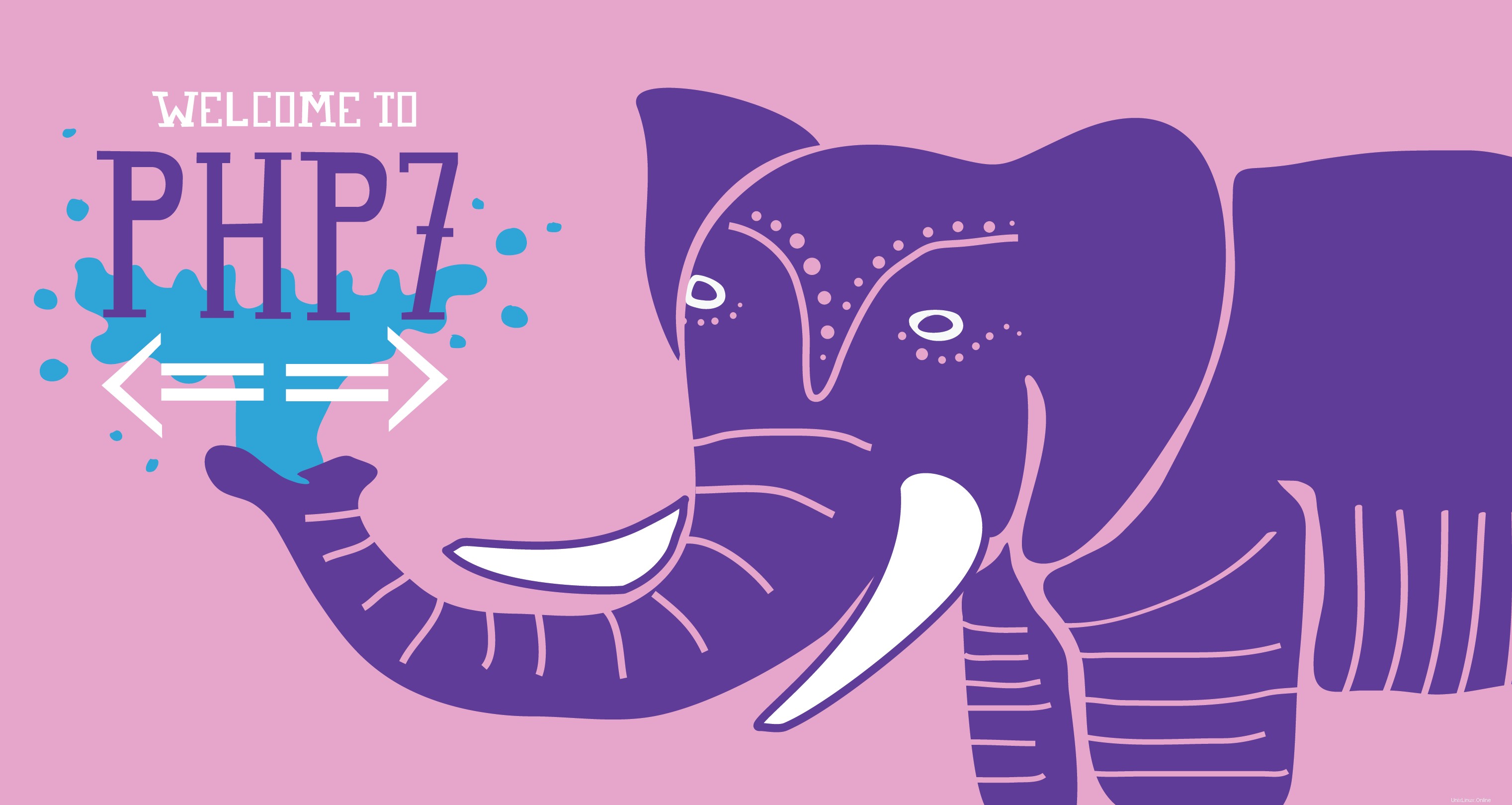
PHP7 Elephant dibuat oleh Walker Cahall
Pengantar
Cara ini kita akan menginstal PHP7 dengan tumpukan LAMP CentOS 7. PHP7 akan dirilis sekitar bulan November 2015, dan ini saat yang tepat untuk mencoba PHP7 dan menguji kode Anda.
CATATAN:PHP masih dalam pengembangan, jangan gunakan ini di lingkungan produksi, ini hanya digunakan untuk tujuan pengujian.
Prasyarat
Diperlukan server CentOS 7. Butuh server CentOS 7? Anda dapat menjalankan server pribadi virtual SSD baru dari Atlantic.Net
Semua perintah yang kami gunakan memerlukan hak akses root. Jika Anda menggunakan pengguna root, maka Anda dapat melewati sudo di depan perintah. Jika Anda tidak memiliki akses root ke server Anda, hubungi administrator server Anda.
Instal LAMP di CentOS 7
Untuk memulai, kita perlu mengurus beberapa hal sebelum menginstal Apache. Kami akan menambahkan repo PHP7, lanjutkan dan buat file berikut dengan editor favorit Anda.
nano /etc/yum.repos.d/php7-dev.repo
Di dalam file itu, kita perlu menambahkan yang berikut:
[zend-php7] name = PHP7 nightly by Zend Technologies baseurl = http://repos.zend.com/zend-server/early-access/php7/repos/centos/ gpgcheck=0
Setelah menyimpan dan menutup file baru Anda, kami dapat melanjutkan dan memperbarui sistem Anda dengan perintah berikut:
sudo yum update
Anda akan melihat prompt yang mengatakan 'Apakah ini baik-baik saja?' Tekan Y lalu Enter untuk melanjutkan.
Menginstal Apache di CentOS 7
Kita akan menginstal Apache terlebih dahulu dengan menjalankan perintah berikut:
sudo yum install httpd
Anda akan melihat prompt yang mengatakan 'Apakah ini baik-baik saja?' Tekan Y lalu Enter untuk melanjutkan.
Untuk memulai Apache jalankan perintah berikut:
sudo systemctl start httpd.service
Pastikan Apache berfungsi dengan membuka browser dan memasukkan URL http://your-server's-address . Anda akan mendapatkan halaman “Testing 123” seperti gambar di bawah ini.
Tidak tahu alamat IP Anda? Jalankan perintah berikut:
sudo ip addr show eth0
Contoh ip addr menampilkan eth0 dan mendapatkan 192.168.100.10 untuk alamat IP.
Dalam contoh ini, kita akan menempatkan
http://192.168.100.10di bilah alamat browser.
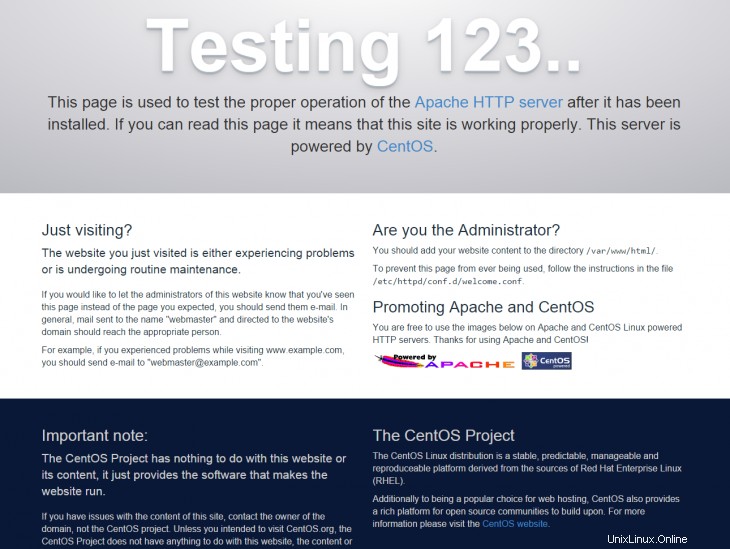
Contoh halaman web Apache default CentOS 7 7
Jika Anda ingin Apache diaktifkan saat sistem CentOS 7 Anda melakukan booting, jalankan perintah berikut:
sudo systemctl enable httpd.service
Menginstal MariaDB di CentOS 7
Jika pengujian Anda tidak memerlukan database, silakan lewati bagian ini.
Instal MariaDB dengan perintah berikut:
sudo yum install mariadb-server mariadb
Anda akan melihat prompt yang mengatakan 'Apakah ini baik-baik saja?' Tekan Y lalu Enter untuk melanjutkan.
Untuk memulai layanan MariaDB gunakan perintah berikut:
sudo systemctl start mariadb
Selesaikan instalasi MariaDB dengan perintah berikut:
sudo mysql_secure_installation
Setelah menjalankan perintah di atas, Anda akan diminta untuk menjawab serangkaian pertanyaan. Ini akan meminta Anda untuk memasukkan kata sandi root saat ini, namun karena kami baru saja menyiapkan MariaDB, seharusnya tidak ada, jadi cukup tekan Enter . Kemudian akan menanyakan apakah Anda ingin menyetel kata sandi root baru Tekan Y lalu Enter . Kemudian akan meminta Anda untuk memasukkan kata sandi. Gunakan sandi DB root yang kuat yang berbeda dari sandi pengguna mana pun, termasuk pengguna root. Kemudian masukkan kembali. Dari sana, Anda biasanya cukup menekan Y lalu Enter untuk setiap pertanyaan berikutnya, seperti di bawah ini kecuali jika Anda memerlukan sesuatu yang spesifik.
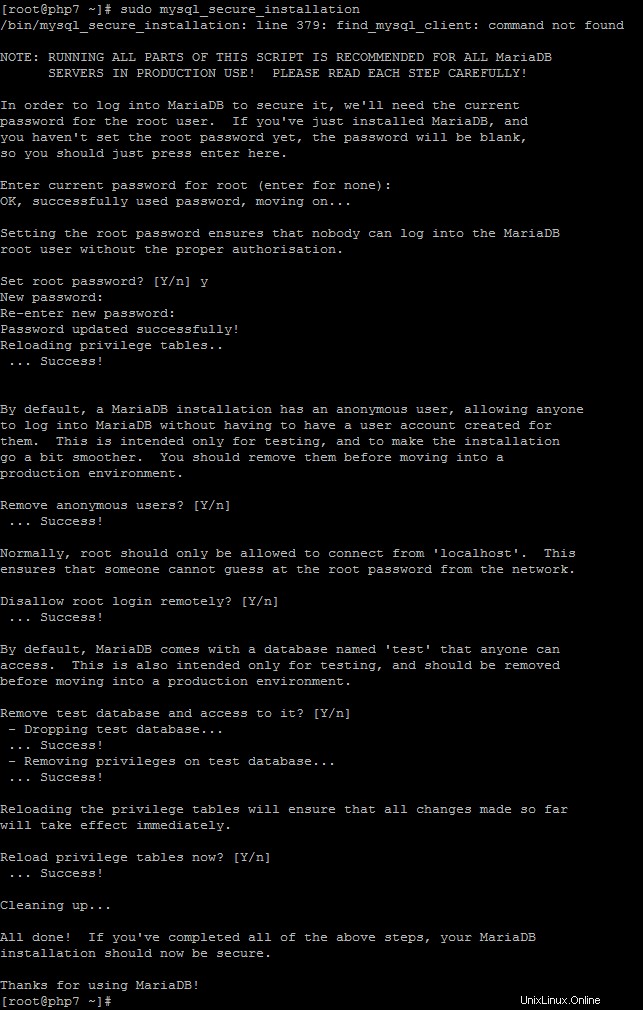
Contoh Instalasi Aman MySQL.
Jika Anda ingin mengaktifkan MariaDB saat boot, jalankan perintah berikut:
sudo systemctl enable mariadb.service
Menginstal PHP7 di CentOS 7
Anda memiliki opsi untuk menginstal build PHP7 nightly atau beta1
Instalasi PHP7 Nightly Build:
sudo yum install php7-nightly
Penginstalan PHP7 Beta 1:
sudo yum install php7-beta1
Anda akan melihat prompt yang mengatakan 'Apakah ini baik-baik saja?' Tekan Y lalu Enter untuk melanjutkan.
Setelah PHP7 diinstal, kita perlu melakukan beberapa modifikasi agar dapat berfungsi dengan Apache. Salin modul PHP7 ke direktori Apache dengan perintah berikut:
sudo cp /usr/local/php7/libphp7.so /etc/httpd/modules/
Menggunakan editor pilihan Anda, buka /etc/httpd/conf/httpd.conf dan tambahkan yang berikut ini ke bagian bawah file.
IncludeOptional conf.d/*.conf LoadModule php7_module /usr/lib64/httpd/modules/libphp7.so <FilesMatch \.php$> SetHandler application/x-httpd-php </FilesMatch>
Setelah ditambahkan, Anda dapat menyimpan dan keluar.
Sekarang setelah kita membuat beberapa perubahan pada Apache, kita perlu memulai ulang, sehingga perubahan yang kita buat terjadi. Jalankan perintah berikut untuk me-restart Apache.
sudo systemctl restart httpd.service
Menguji PHP7 pada CentOS 7
Kami akan membuat file PHP untuk menguji bahwa PHP7 berfungsi dengan baik. Gunakan editor teks pilihan Anda untuk membuat file baru
nano /var/www/html/info.php .
Masukkan kode berikut:
<?php phpinfo(); ?>
Anda kemudian dapat menyimpan dan keluar.
Uji apakah PHP7 berfungsi dengan membuka browser dan membuka http://your-server's-address/info.php . Periksa nomor versi PHP Anda di sudut kiri atas halaman, seharusnya lebih tinggi dari 7.0, seharusnya terlihat seperti gambar di bawah ini.
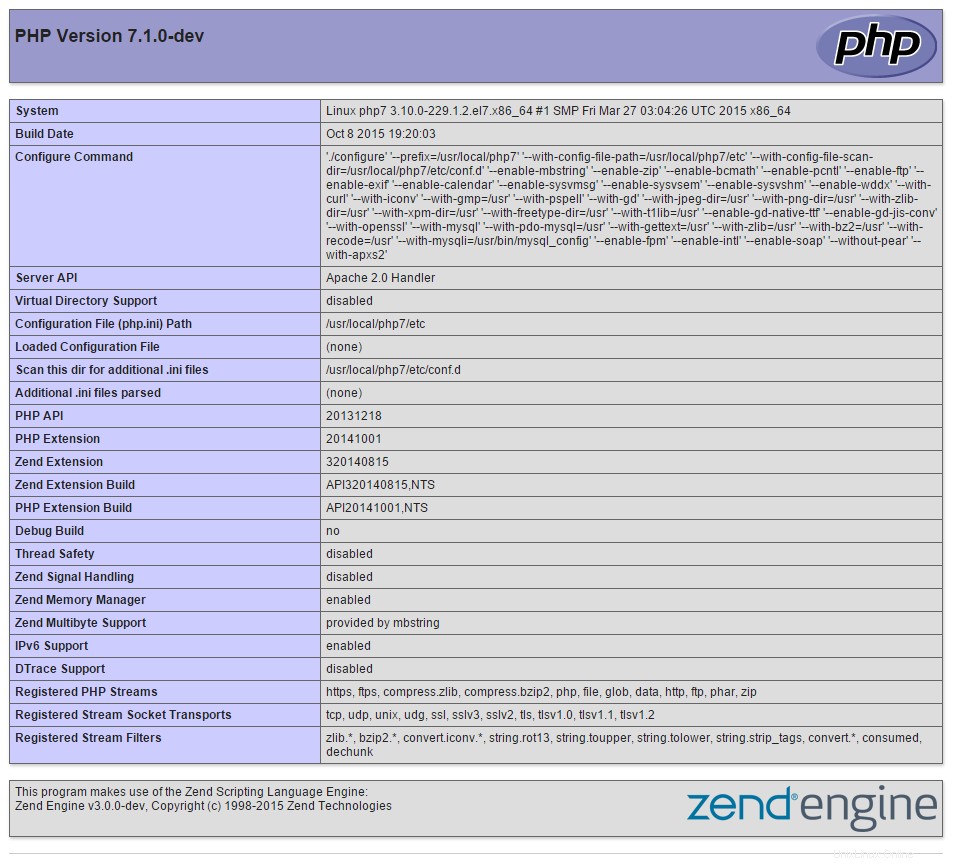
Contoh file info.php yang dihasilkan menggunakan PHP7
Sekarang, Anda telah memverifikasi bahwa PHP7 berfungsi. Anda harus menghapus file info.php karena berisi informasi yang dapat digunakan peretas untuk menyerang Anda.
Hapus dengan menjalankan perintah berikut:
sudo rm /var/www/html/info.php
Anda akan melihat "rm:hapus file biasa '/var/www/html/info.php'?" Tekan Y lalu Enter .
Anda sekarang memiliki tumpukan LAMP PHP7 dasar di CentOS 7. Sekarang Anda dapat mulai menempatkan situs Anda di /var/www/html/ direktori.
Selamat dan terima kasih telah mengikuti How-To ini. Hubungi kami kembali untuk mengetahui pembaruan baru atau untuk mempelajari lebih lanjut tentang solusi hosting VPS kami yang andal.